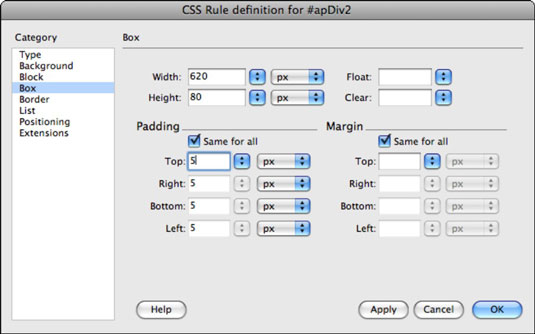Programmā Adobe Creative Suite 5 (Adobe CS5) Dreamweaver panelī AP elementi veicat izmaiņas AP Divdaļā. Panelis bieži tiek grupēts kopā ar CSS stilu paneli, ja vien jūs to meklējat.
Izvēlieties Logs → AP elementi, lai atvērtu paneli AP elementi.
Panelī atrodiet un atlasiet apDiv2, lai to iezīmētu lapā.
Īpašuma inspektors parāda tā lielumu un atrašanās vietu papildus citiem īpašumiem.
Izmantojot rekvizītu inspektora tekstlodziņus, mainiet lodziņa platumu, ievadot skaitli laukā W, un mainiet lodziņa augstumu, ievadot skaitli H laukā.
Noklikšķiniet uz parauga blakus vienumam Bg Color un izvēlieties krāsu uznirstošajā panelī Swatches, lai iestatītu lodziņa fona krāsu.
Lai iegūtu papildu rekvizītus, piemēram, apmali vai polsterējumu, pievienojiet tos panelī CSS stili.
Ja CSS stilu panelis vēl nav redzams, atveriet to, izvēloties Logs → CSS stili.
Veiciet dubultklikšķi uz #apDiv2 ID stila, kas kontrolē lodziņu.
Tiek parādīts dialoglodziņš CSS kārtulas definīcija.
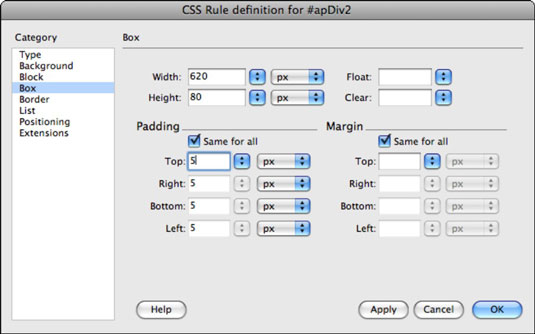
Pievienojiet CSS rekvizītus dažādām kategorijām, lai izveidotu noteikumus.
Kreisajā pusē atlasiet kategoriju Robeža, lai mainītu apmali.
Kolonnā Stils izmantojiet nolaižamo sarakstu Augšējais, lai iestatītu apmales stilu (piemēram, Solid) visām četrām pusēm.
Izmantojiet kategorijas Platums nolaižamo sarakstu Augšējais, lai atlasītu apmales biezumu (piemēram, vidēju) visām četrām pusēm. Izmantojiet augšējo krāsu atlasītāju zem slejas Krāsa, lai piešķirtu apmales krāsu visām četrām pusēm.
Lai piešķirtu dažādas vērtības jebkurai vai visām malām stilam, platumam vai krāsai, noņemiet atzīmi no izvēles rūtiņas Same for All zem to attiecīgajām kolonnām.
Kategorijā Box kreisajā pusē sadaļā Polsterējums iestatiet polsterējumu visām četrām lodziņa malām vēlamajā biezumā (piemēram, tekstlodziņos ievadiet 5 px).
Noklikšķiniet uz Labi, lai izietu no paneļa un lietotu izmaiņas.
Jūs redzat, kā jūsu lietotie CSS rekvizīti ietekmē apDiv2 lodziņu lapā.
Lai paslēptu zem AP elementu paneļa redzamo lodziņu, noklikšķiniet uz kolonnas pa kreisi no tā nosaukuma (zem ikonas Acs), līdz tiek parādīta aizvērtā acs ikona. Lai lodziņš atkal tiktu parādīts, noklikšķiniet uz ikonas Acs, līdz lodziņš atkal tiek atvērts.
Varat pamanīt izvēles rūtiņu Novērst pārklāšanos, kas pēc noklusējuma ir noņemta, AP elementu paneļa augšdaļā. Tā kā AP Divs var viegli pārklāties, atzīmējot šo izvēles rūtiņu, šī darbība tiek ignorēta, piespiežot lodziņus vienu otrai un novēršot jaunu lodziņu izveidi vienu virs otras.